Các phím chức năng cho phép bạn thực hiện mọi việc bằng bàn phím thay vì chuột để tăng tốc độ làm việc trong Excel.
| Tham gia kênh Telegram của AnonyViet 👉 Link 👈 |
Các phím chức năng trong Excel
F1
Mở Excel Help.
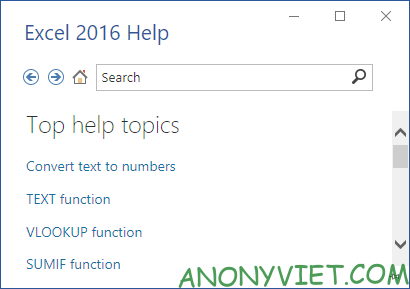
F2
Di chuyển con trỏ đến cuối nội dung của ô. Ví dụ: chọn ô B6 bên dưới và nhấn F2.
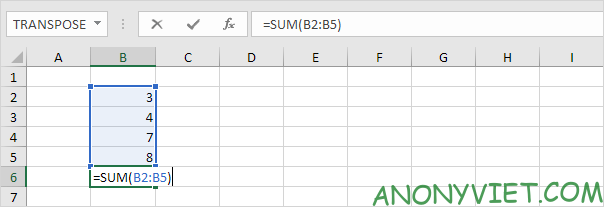
Lưu ý: tắt “Allow editing directly in cells” (File -> Options -> Advanced -> Editing Options) và nhấn F2 sẽ di chuyển con trỏ vào thanh công thức.
F3
Hiển thị hộp thoại Paste Name. Ví dụ: chọn ô E2 bên dưới, gõ =SUM(, nhấn F3 và chọn tên vùng.
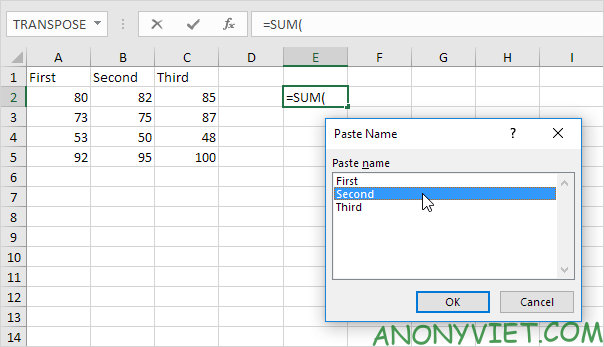
F4
Chọn tất cả 4 loại tham chiếu ô (tham chiếu tuyệt đối, hỗn hợp(2x) và tương đối). Ví dụ: chọn ô B5 bên dưới, nhấp vào thanh công thức, di chuyển con trỏ sang phải của G2 và nhấn F4.
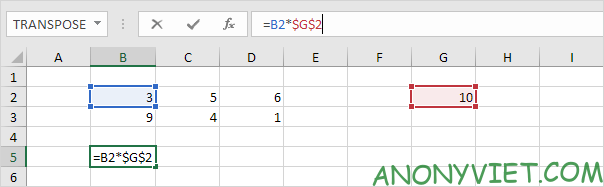
F5
Hiển thị hộp thoại Go To. Ví dụ, để chọn ô C15, trong hộp Reference, nhập C15 và bấm OK.
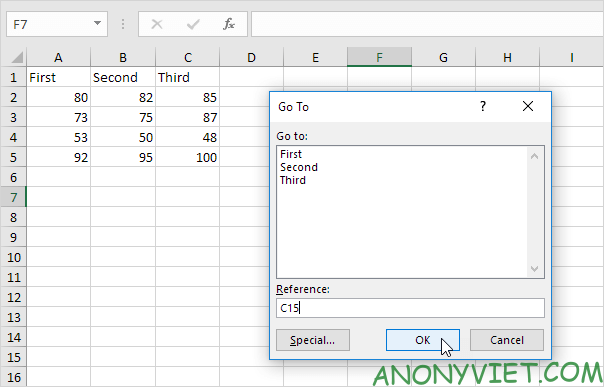
F6
Chuyển đến ngăn tiếp theo trong một trang tính đã được chia nhỏ.
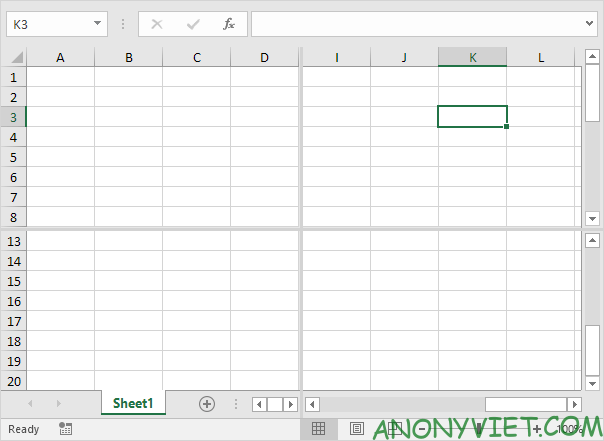
F7
Hiển thị hộp thoại Spelling (giống như khi bấm Spelling trên tab Review).
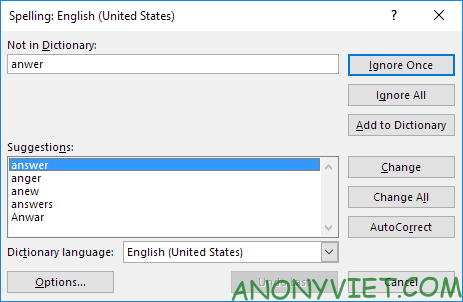
F8
Bật/tắt chế độ Extend. Nếu chế độ Extend được bật, hãy chọn ô A1 và nhấn → và ↓ một vài lần.
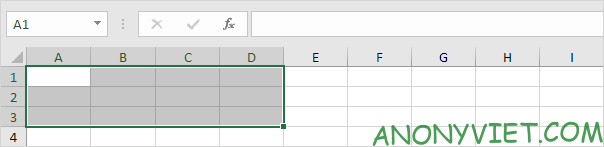
F9
Theo mặc định, bất kỳ khi nào bạn thay đổi giá trị, Excel sẽ tự động cập nhật lại sổ làm việc. Bật Manual (trên tab Formulas, trong nhóm Calculation, bấm Calculations Options, Manual) và thay đổi giá trị trong ô A1 từ 5 thành 6.

Nhấn F9.

F10
Cho phép bạn nhanh chóng thực hiện bất kỳ tác vụ nào có sẵn trên Ribbon mà không cần sử dụng chuột.

F11
Tạo trang biểu đồ của một vùng đã chọn.
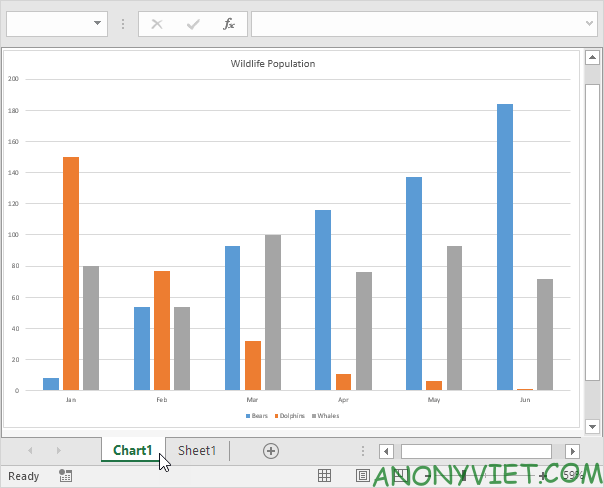
F12
Mở Save As.
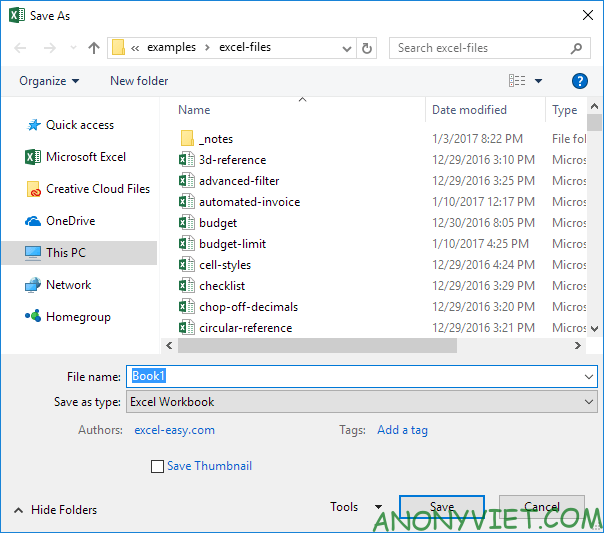
Ngoài ra, bạn cũng có thể xem nhiều bài excel khác tại đây.
Câu hỏi thường gặp
Phím F2 trong Excel có chức năng gì?
Phím F2 giúp di chuyển con trỏ đến cuối nội dung của ô đang được chọn. Nếu tùy chọn “Allow editing directly in cells” bị tắt, F2 sẽ di chuyển con trỏ vào thanh công thức.
Làm thế nào để sử dụng phím F5 để di chuyển đến một ô cụ thể?
Nhấn F5 để mở hộp thoại “Go To”. Nhập địa chỉ ô (ví dụ: C15) vào ô “Reference” và nhấn OK để di chuyển đến ô đó.
Phím F12 trong Excel có tác dụng gì?
Phím F12 mở hộp thoại “Save As”, cho phép bạn lưu file Excel với tên và vị trí khác.

















